google浏览器标签页恢复工具推荐及操作指南
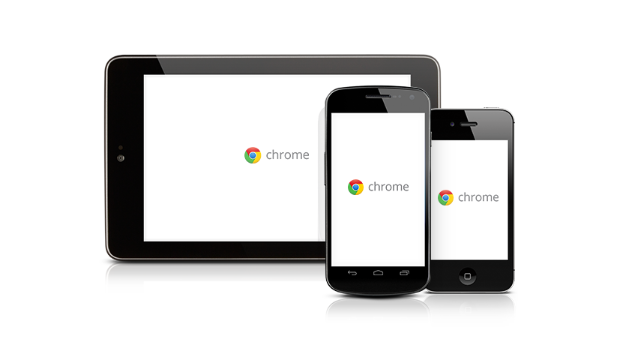
一、内置功能恢复方法
1. 快捷键恢复最近关闭的标签
- 操作步骤:按下 `Ctrl+Shift+T`(Windows/Linux)或 `Cmd+Shift+T`(Mac)→自动重新打开最近关闭的标签页→可多次按快捷键依次恢复多个标签。
2. 通过历史记录查找并恢复
- 进入历史页面:点击浏览器右上角三点图标→选择“历史记录”或按 `Ctrl+H`(Windows)/`Cmd+Y`(Mac)→在左侧菜单中选择“每小时”或“昨天”等时间范围→快速定位最近关闭的标签页。
- 直接访问历史链接:在地址栏输入 `chrome://history/` →搜索关键词或网址→点击目标记录重新打开。
3. 右键菜单快速恢复
- 操作步骤:在标签栏空白处右键点击→选择“重新打开关闭的标签页”→恢复最近关闭的单个标签(需重复操作恢复多个)。
二、第三方工具推荐与使用
1. SimpleUndoClose插件
- 功能特点:自动记录关闭的标签页→支持快捷键或右键批量恢复→无需注册账号,轻量无广告→兼容Chrome、火狐等浏览器。
- 安装步骤:访问Chrome应用商店→搜索“SimpleUndoClose”→点击“添加至Chrome”→启用后右键标签栏可看到“撤销关闭标签页”选项。
2. Session Buddy(会话管理工具)
- 适用场景:保存多个标签组(如工作、研究、娱乐)→支持命名、搜索和云端同步→方便团队协作或跨设备恢复。
- 操作步骤:安装后点击插件图标→选择“保存当前会话”→命名并保存→需恢复时点击插件→选择对应会话→一键恢复所有标签。
3. Tab Cloud Extensions(云端备份)
- 核心功能:将当前所有标签页上传至云端→支持跨设备恢复(如手机、平板)→提供加密选项保护隐私。
- 使用方法:安装插件后登录账号→点击“同步”保存标签→在其他设备登录并恢复。
三、预防标签页丢失的设置
1. 启用启动时自动恢复
- 设置路径:进入设置(点击右上角三点图标)→左侧菜单选择“启动时”→勾选“继续浏览上次打开的标签页”→意外关闭后重启浏览器可恢复所有标签。
2. 固定重要标签页
- 操作步骤:右键点击标签页→选择“固定标签页”→固定后的标签会显示在右侧独立区域→关闭浏览器后仍保留(需手动取消固定)。
四、特殊场景恢复技巧
1. 批量恢复多个关闭的标签
- 方法1:按 `Ctrl+Shift+T` 多次循环恢复→适合误关多个标签但顺序一致的情况。
- 方法2:使用SimpleUndoClose插件→右键点击插件图标→选择“全部恢复”→一次性找回所有关闭的标签。
2. 恢复异常关闭的网页(如崩溃或断电)
- 开启崩溃恢复:进入设置→搜索“崩溃”→启用“在崩溃时保存标签页”→下次启动时自动提示恢复。
- 手动查找历史记录:若未开启自动恢复,可通过历史页面(`chrome://history/`)搜索关键词或时间点→手动恢复关键标签。
3. 跨设备同步标签页
- 前提:登录同一谷歌账号并开启同步→在任意设备关闭标签页→其他设备可通过“最近关闭的标签页”功能恢复。
通过以上步骤,可系统性完成谷歌浏览器的视频录制需求。若遇到复杂情况,建议访问谷歌官方支持社区获取帮助。

谷歌浏览器下载任务日志监控及异常处理
介绍谷歌浏览器下载任务日志的监控与异常处理方法,实现下载状态的实时追踪与故障快速排查。
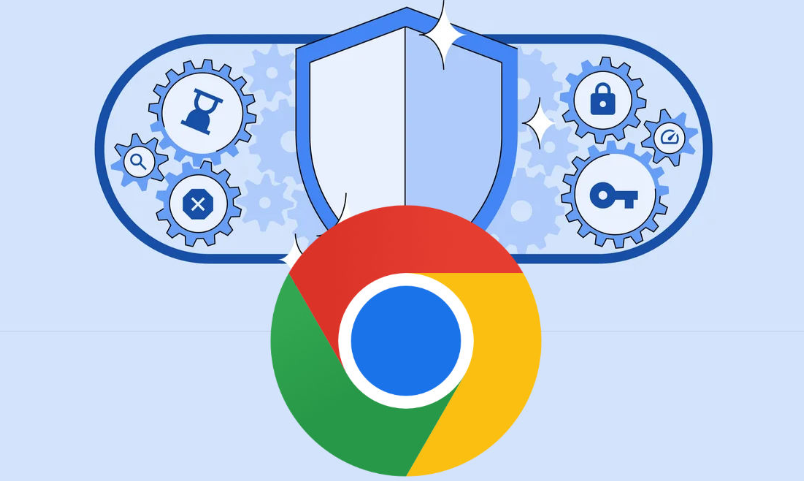
谷歌浏览器如何通过智能加载提高性能
谷歌浏览器通过智能加载技术优化网页加载过程,提前加载必要资源,避免不必要的等待,提升整体浏览性能和体验。

如何通过Chrome浏览器提升视频内容加载的效率
通过减少视频资源加载的阻塞并优化请求顺序,可以显著提升Chrome浏览器中视频内容的加载效率,减少播放卡顿现象。
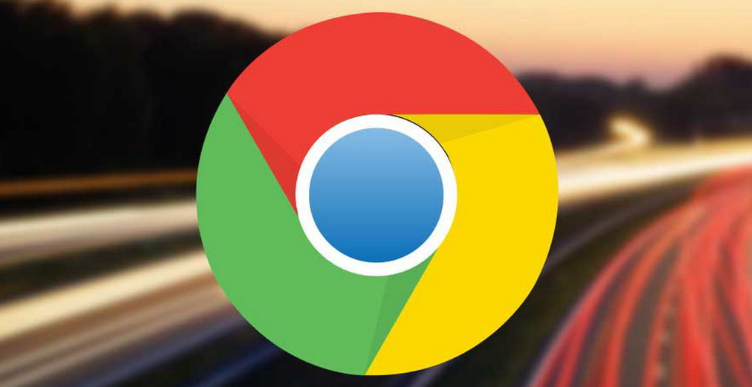
谷歌浏览器插件开发与性能优化技巧
插件开发需关注性能表现,本文分享谷歌浏览器插件开发与性能优化实用技巧,助力开发者打造高效稳定的插件。

如何通过Chrome浏览器禁用图片的懒加载功能
本文将详细介绍在Chrome浏览器中如何禁用图片懒加载功能,提供清晰的设置步骤,帮助用户根据自己的需求进行调整。

google浏览器下载文件权限设置及安全管理
介绍google浏览器下载文件权限设置和安全管理方法,保障下载数据不被非法访问和篡改。

centos7怎么安装google浏览器?<安装方法>
Chrome谷歌浏览器是目前使用人数、好评都比较高的一款浏览器了、深受用户的喜爱,追求的是全方位的快速体验。

怎么找到Chrome浏览器的阅读清单功能
本篇文章给大家带来Chrome浏览器打开阅读清单功能教程详解,感兴趣的朋友快来看看了解一下吧。

怎么在一台电脑上安装多版本的谷歌浏览器
你有没有想要知道的谷歌浏览器使用技巧呢呢,你知道怎么在一台电脑上安装多版本的谷歌浏览器吗?来了解怎么在一台电脑上安装多版本的谷歌浏览器的具体步骤

谷歌chrome浏览器网页版怎么下载?<安装教程>
就浏览器而言,相信大家都用过,也相信谷歌Chrome,这是一款在全球都非常流行的浏览器。用户使用这款浏览器可以体验到极速流畅的浏览体验。

如何在 Windows 上停止自动 Google Chrome 更新?
谷歌浏览器不想让你这样做,但 Windows 用户只需几个简单的步骤就可以禁用自动更新。

如何在 Ubuntu 上更新谷歌浏览器?
尽管多年来竞争激烈,谷歌浏览器还是毫不费力地超越了互联网浏览器列表,成为最受欢迎和广泛使用的在线搜索引擎之一。它的易用性、可用性和与多种操作系统的兼容性以及各种显着的特性使其擅长浏览领域。

如何将Chrome中的反向图像搜索选项替换为Google Lens 选项?
最近使用过网络浏览器内置反向图像搜索选项的 Google Chrome 用户可能已经发现 Google 从 Chrome 中删除了该选项。右键单击图像会在浏览器中显示新的“使用 Google 镜头搜索图像”选项,而不再是“搜索图像”选项。

谷歌浏览器的实用小技巧<详细教学!>
谷歌浏览器的使用技巧数不胜数,小编为你带来了日常中很常用很好用的谷歌浏览器技巧,快来学习一下吧!

重置谷歌浏览器设置在哪里
本篇文章给大家介绍了重置谷歌浏览器至原始状态的详细操作步骤,还不清楚如何操作的朋友可以来看看详细内容。

如何修复在 Windows 10 上的 Chrome 中等待代理隧道的问题?
尽管谷歌Chrome浏览器的互联网连接非常好,但它有时无法在Windows上加载网页。它不断加载,最后浏览器状态栏上出现“等待代理隧道”等错误信息。

Mac电脑如何下载安装谷歌浏览器
本篇文章中小编给大家带来在macbook上下载安装谷歌浏览器详细操作步骤,感兴趣的朋友千万不要错过了。

如何在 Chrome 中静音整个网站?
Chrome 现在可让您自动将网站静音,这样您就不必忍受烦人的视频了。这是它的工作原理。





